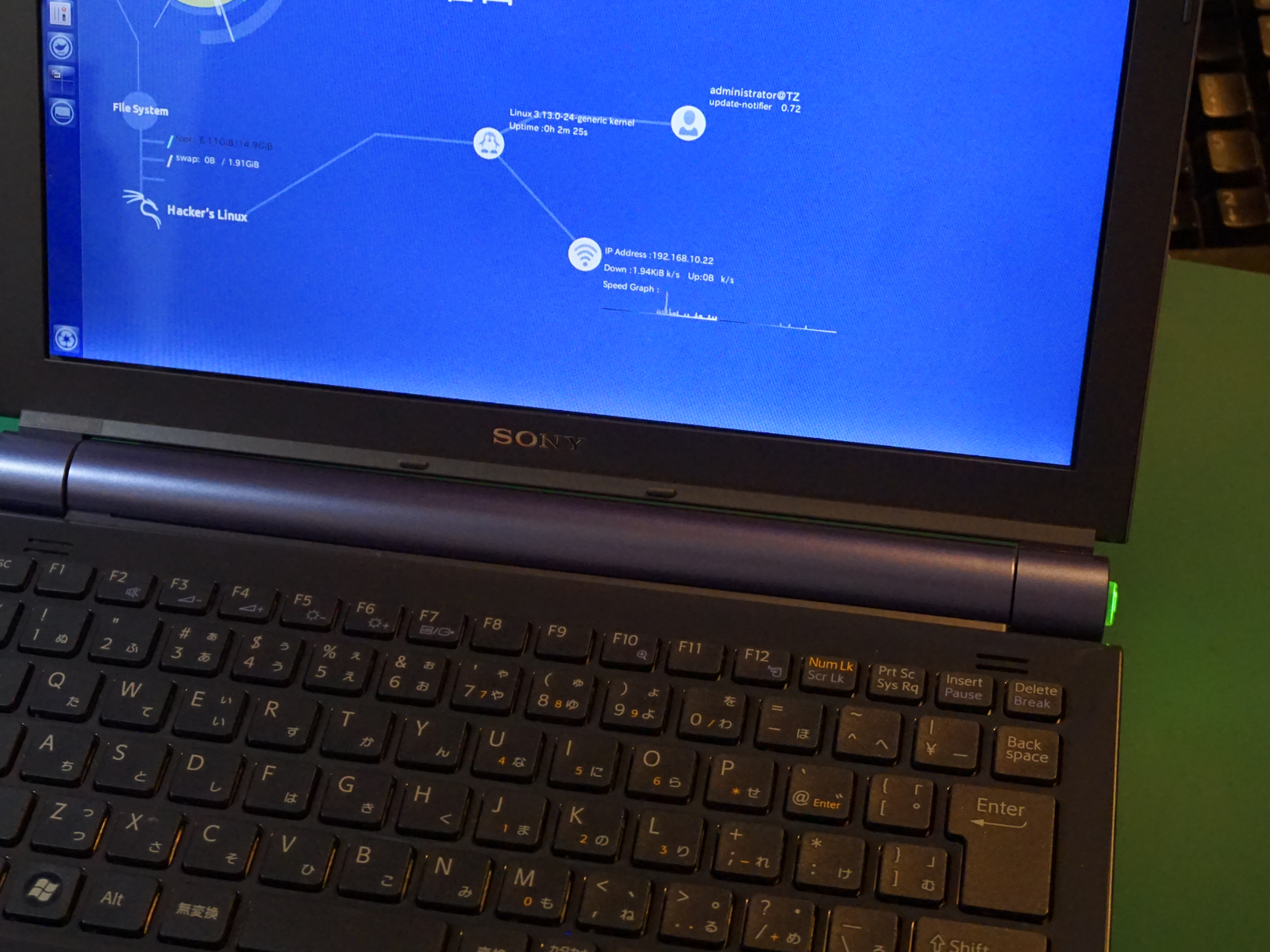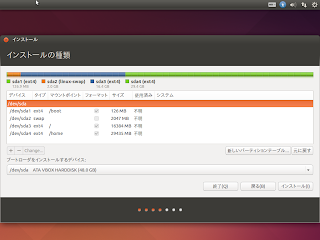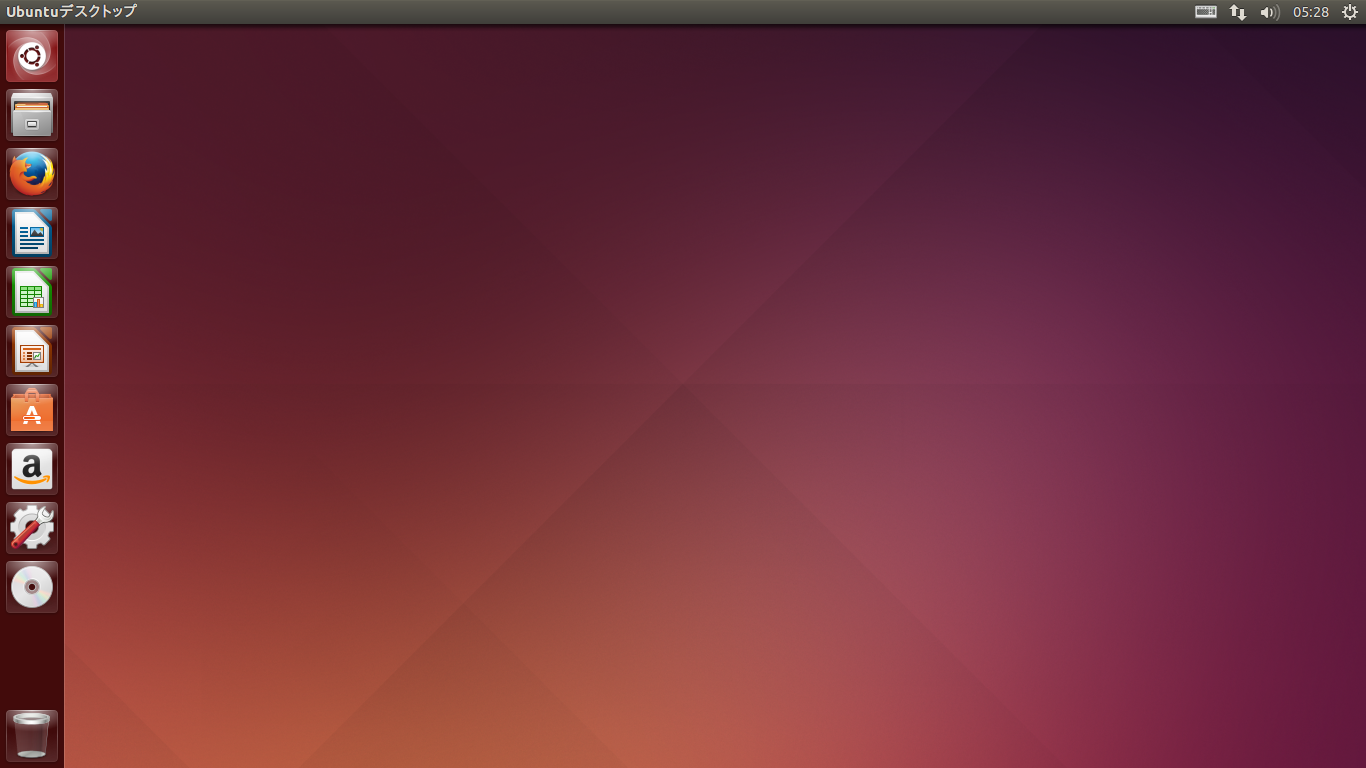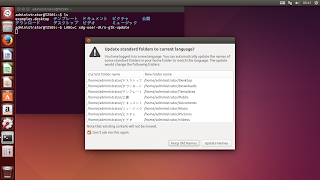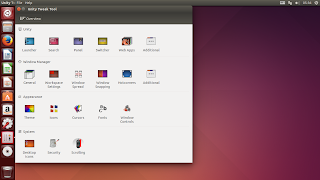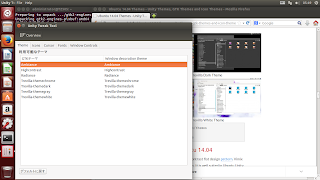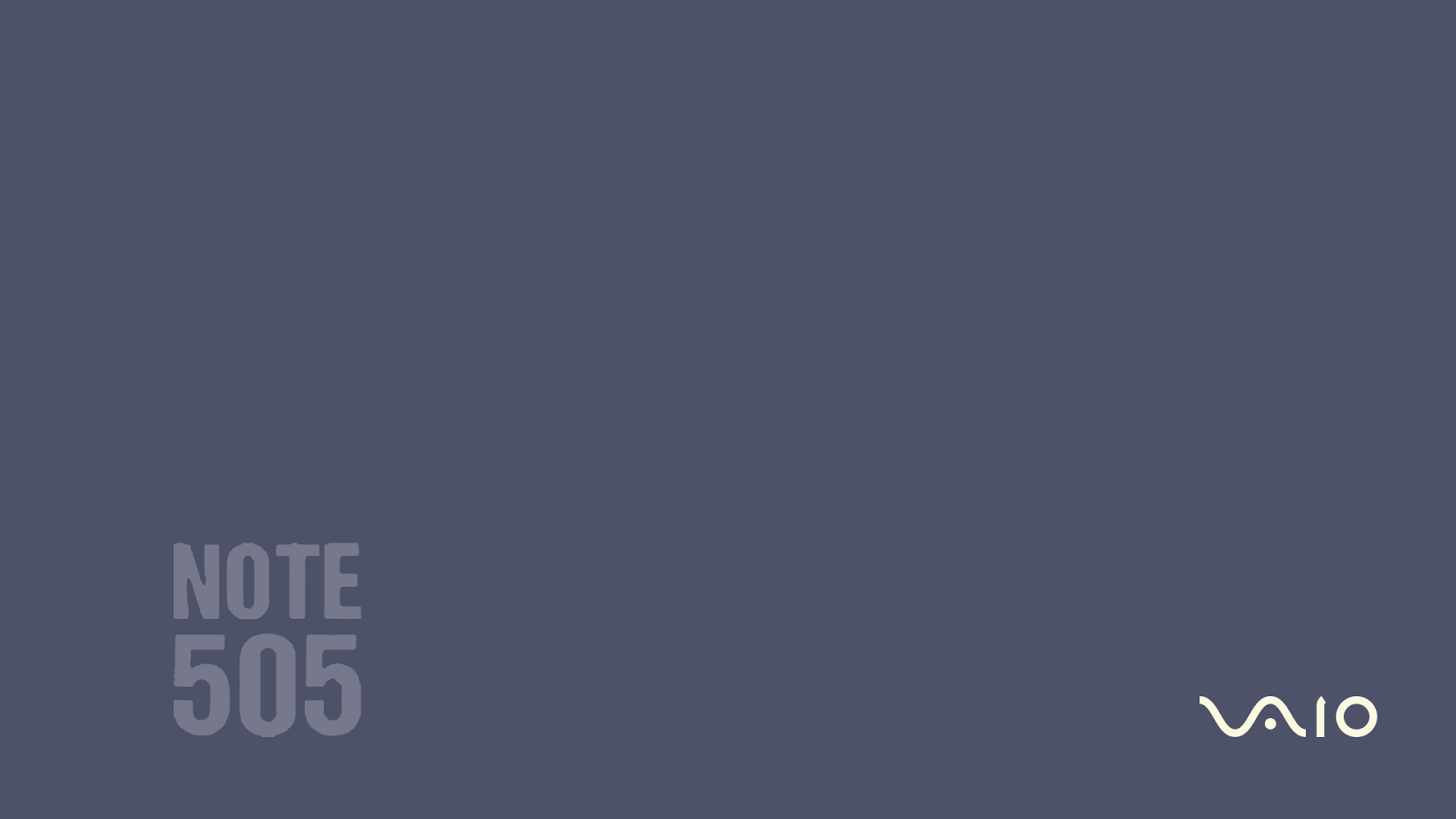ソネブロのほうが長期放置で広告がでてしまうので、40日に一回は更新します。
これまでblogでは取り上げなかったのですか、実はコレ持ってたりします。フフフ
VGN-TZ91NS バイオノート505 10th Anniversary Limited Edition (以降TZ505とします。)
現役引退後は、OpenSUSE、Chakra を入れて遊んでいました。OpenSUSE やChakra の洗練されたUI はTZ505に合っていたと思います。
今回はUbuntu14.04LTSを入れて遊んでみます。
Ubuntu14.04のデフォルトUI = Unity はTZ505に合わないので、ちょっといじっくてみます。
Xfceなど他のX-Systemを使うとう手もありますが・・・
インストールは簡単、ウィザード通り。そしてコマンドのコピペで行えます。
以降、手順を説明します。インストールは各自自己責任でお願いします。
Ubuntuのインストール
古いVAIOノートにLinuxを入れて運用する手法は結構メジャーで、
VAIO & Linux というキーワードや、 シリーズ名(例えばTypeTなど) & Linux というキーワードで検索すれば、ハードウエア依存の解決例が沢山出てきます。
Ubuntuのインストール自体も特に難易度は高くないので、OSインストールの詳しい解説はここでは割愛します。
全て、ウィザード通りで進みます。
各ドライバも自動で、WiFiは自動で認識します。指紋ドライバは認識しないので、手動インストールが必要です。指紋ドライバについては詳しく追求していないです。
指紋なんて飾りですキリッ。(←ワケガガワカラナイヨ)
パーティションのみカスタム設定しました。
TZ505のVOM仕様はSSD、48GBです。
| /boot | 128MB |
| /swap | 2048MB (2GB) |
| / | 16384MB (16GB) |
| /home | 残り(約30GB) |
としました。特にフルオートでも支障はありません。
インストールしたての(Unity)UIは決して洗練されているとはいえません。なんか暑苦しいし(汗)
細工を施すとこんな感じになります。
うぁめっちゃかっこよくなった!(ジムに例えると無印がジム・コマンドいやジム・クゥエルになったといっても過言はないでしょう。←ワカリヅラクナッテル)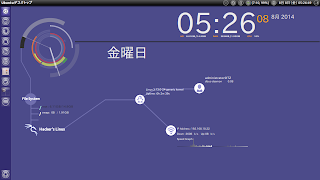
ということで、これからスタイリッシュなインターフェイスに仕上げていきます。
手順としては、
- バックグラウンドがダーク系テーマをインストール
- おしゃれなアイコンのインストール
- 壁紙とデスクトップガジェット(ウィジェット)のインストール
の順ですすめます。
その前にrootのパスワードを設定してます。Ctrl + Alt + t で端末を開きます。
sudo passwd root
それとホーム下のディレクトリ名が日本語で何かと使いづらいので英語に変えておきます。
なんでディレクトリを日本語にするか理解に苦しみます。余計なお世話仕様です。
LANG=C xdg-user-dirs-gtk-update
Unity Tweak Tool
Unity Tweak ToolというのはUIのユーティリティツールです。
ランチャー -> Ubuntu ソフトウェアセンター、 twe で検索を掛けます。
Unity Tweak Toolの画面。これは後で使います。
テーマのインストール
ここに説明のあるTrevillaというテーマをインストールします。
sudo add-apt-repository ppa:noobslab/themes
sudo apt-get update
sudo apt-get install trevilla-themes
インストールはコマンドからとなりますが、全てコピペなので難易度は低いと思います。端末へのペーストはCtrl + Shift + v で行えます。
Unity Tweak ToolのテーマスイッチャでTrevillaを選びます。
アイコンのインストール
ここに説明のあるMalys-UniWhiteというアイコンをインストールします。
sudo add-apt-repository ppa:noobslab/icons
sudo apt-get update
sudo apt-get install malys-uniwhite
入れるとこんな感じです。
ランチャーのアイコンサイズを小さくしました。
デスクトップガジェットのインストール
その前に壁紙を変更しておきます。
単色にするという方法が一番簡単です。冒頭の写真が単色の背景です。
どうせならと、オリジナルの壁紙を作ってみました。
本家コーポレートカラーに肖ります。
WebSafe値で#4d5269 です。
Photoshop等でこの値のベタ塗りレイヤを作り、その上にVAIOのロゴを貼り付けます。
VAIOのロゴはベクタ素材があったのですが、NOTE505はなく、WebのGIFから無理矢理ライブトレースで起こしました。ガタガタですね。手動でお越し直せばもっと完成度が上がると思います。
こちらにConkyというガジェット一覧がありますので、お好きなのを選んでください。今回はInfinity Conkyにしました。
Infinity Conkyの解説はこちら。
sudo apt-get install conky conky-all
cd && wget -O .start-conky http://drive.noobslab.com/data/conky/start-conky
chmod +x .start-conky
cd && wget -O infinity-noobslab-eth1.zip http://drive.noobslab.com/data/conky/infinity/conky-infinity-eth.zip
unzip infinity-noobslab-eth1.zip && rm infinity-noobslab-eth1.zip
cd && wget -O infinity-noobslab-wlan1.zip http://drive.noobslab.com/data/conky/infinity/conky-infinity-wlan.zip
unzip infinity-noobslab-wlan1.zip && rm infinity-noobslab-wlan1.zip
sudo apt-get install conky conky-all
sudo add-apt-repository ppa:noobslab/noobslab-conky
sudo apt-get update
sudo apt-get install infinity-conky
ひたすらコピペです。
ホームに起動のスクリプト .start-conky が現れているのを確認します。端末のホームディレクトリ、 ls -la で確認できます。これをスタートアップに登録します。
次のコマンドを打ちます。
gnome-session-properties
ダイアログが出るので、追加で /home/(ユーザ名)/.start-conky を登録します。
再起動後にConkyが現れます。
TZ505をUbuntuにしてよかったなと思うことのひとつに、フォントの美しさがあります。端末を開くたびに感動します。私は飛蚊症で乱視なのでWindowsはいまだにビットマップを使っていますが、このクオリティならアウトライン使えます。
如何でしたでしょうか?
重いと言われているUnityでもTZ505ならほぼストレス無く使えます。
UIのダサさはカスタマイズにより解消できます。
旧式のVAIOでも witth Linuxでフリーダムかつスタイリッシュ、快適なPCライフが続けられるのです。